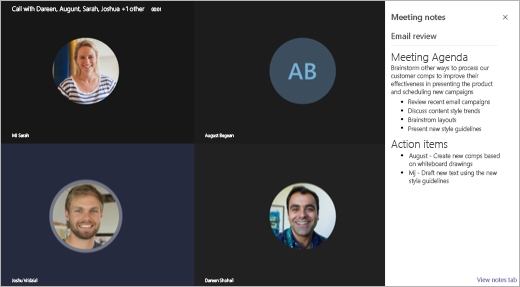Хочете отримати максимум від зустрічей команд Microsoft? Ось як виконувати багатозадачність та робити нотатки на зустрічі
Під час зустрічі в Microsoft Teams вам може знадобитися робити нотатки. Для деяких людей це може означати відкриття іншої програми, такої як Microsoft Word або навіть програми Sticky Notes у Windows 10. Але чи знали ви, що Teams має функцію приміток для зустрічей, яка допоможе вам захопити та поділитися своїми думками під час важливих дзвінків? У нашому останньому посібнику Microsoft Teams ми покажемо вам, як ви можете використовувати цю функцію на свою користь і, можливо, навіть багатозадачність.
Важливі примітки щодо приміток
Перш ніж ознайомитись із досвідом створення нотаток у Teams, слід зазначити кілька важливих моментів. Наразі лише люди з вашої організації зможуть розпочинати або отримувати доступ до нотаток наради. Це означає, що гості не матимуть цієї функції. Важливо також зазначити, що для доступу до нотаток обмежено 20 осіб. Якщо у вашій зустрічі більше 20 осіб, лише перші 20 зможуть отримати доступ до ваших нотаток. Також потрібно знати, що доступ до нотаток матимуть лише ті люди, яких раніше запросили приєднатися до наради до створення нотаток. Якщо ви приєдналися пізніше, ви не матимете доступу.
Робіть нотатки перед засіданням
У Teams ви можете робити нотатки до наради, під час наради та після наради. На цьому кроці ми пояснимо, як ви можете робити нотатки до наради.
Ви захочете перейти до розділу “Календар” у розділі “Команди”, а потім вибрати свою зустріч зі списку. Далі клацніть «Чат з учасниками» та виберіть вкладку «Примітки до наради». Потім можна вибрати Почати робити нотатки наради. Якщо ви хочете, ви також можете додати до порядку денного @mention людей або призначити пункти дій. Однак пам’ятайте, що примітки до наради ви побачите лише тоді, коли ви перебуваєте на нараді, яка не проводиться на каналі.
Конспектування під час зустрічі
Опинившись на нараді, ви можете перейти до своїх нотаток, вибравши Додаткові параметри внизу екрана та вибравши Показувати нотатки зустрічі в елементах керування зустріччю. Ви також можете помітити варіант Почати робити нотатки наради, якщо цього ще не зробили.
Вибравши цей параметр, ви зможете починати друкувати нотатки. Ви можете використовувати елементи керування у верхній частині панелі для форматування та розмітки тексту. Ви також можете додати нові примітки, вибравши Додати новий розділ тут. Якщо ви хочете, ви навіть можете привернути чиюсь увагу, призначивши предмет дії.
Перегляд приміток після зустрічі
Після завершення наради ви можете отримати доступ до нотаток кількома способами. Якщо ви хочете отримати доступ до нотаток із наради на каналі, все, що вам потрібно зробити, це відправитися туди, де відбулася зустріч, і знайти її. Потім можна вибрати показ нотаток на повноекранному режимі. Щоб знайти нотатки на приватній зустрічі, ви можете перейти до чату та знайти зустріч та вибрати Показати нотатки на повноекранному режимі. Нотатки відображатимуться на вкладці Wiki, і ви зможете читати, редагувати або додавати більше приміток.
Нотатки наради – це лише початок
Робіть нотатки під час зустрічей – це лише початок того, що ви можете досягти. Ви також можете запланувати зустрічі, використовувати комбінації клавіш, розмити фон та багато іншого. У нас є керівництво, яке пояснює, як отримати максимум користі від зустрічей. Раніше ми також розглянули, куди рухається Teams у майбутньому, і пояснили деякі вхідні функції, які допоможуть покращити ваш досвід.
Ви використовуєте команди? Поділіться своїми порадами та підказками чи розчаруваннями в коментарях нижче.